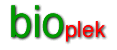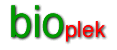Inleiding
Bij deze meting wordt de fotosynthetische activiteit bij verschillende hoeveelheden licht gemeten.
Er wordt met een variabele lichtintensiteit (PAR) gemeten.
Als resultaat wordt per meting de ETR berekend.
De Yield wordt ook berekend maar de yields van metingen bij verschillende hoeveelheden licht kunnen niet met elkaar worden vergeleken zijn in deze meting dus niet bruikbaar als resultaat.
Voor de algemene informatie over de fluorometer zie techniekkaart 10.6.
Programma Wincontrol
Het programma Wincontrol toont drie hoofdonderdelen op het scherm.
Het grootste deel van het scherm (aan de linkerkant boven) kan worden bediend met de “tabs” onderaan het deelvenster (afbeelding 1).
1. Tabs

Met behulp van deze tabs kunnen de volgende functies worden geselecteerd:
- Main settings
- Instellingen die op alle metingen van toepassing zijn.
- Settings 2
- Instellingen voor het meten van een Light Curve of een Induction Curve.
- Report
- De meetwaarden in getallen.
- Light Curve
- Het meten van een Light Curve, met grafische weergave van de meetresultaten.
- Induct. Curve
- Het meten van een Inductie Curve met grafische weergave van de meetresultaten.
- Chart
- Grafische weergave van alle mogelijke metingen.
Meten
- Sluit de onderdelen van de Junior-PAM fluorometer aan.
- Sluit het apparaat aan op de PC en zet de PAM aan.
Laat de eerste twee stappen uitvoeren of controleren door de docent of de TOA.
- Start het programma WinControl.
- Controleer of de instellingen op de Tabs “Main Settings” en de Tab “Settings 2” gelijk zijn aan de voorbeelden hieronder (afbeelding 2 en 3).
2.Main settings
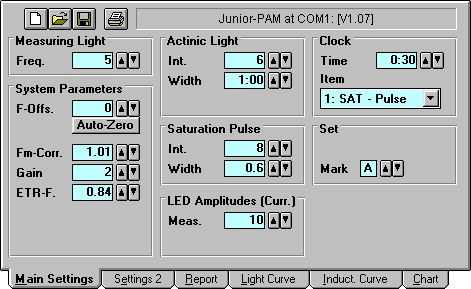
3. settings 2
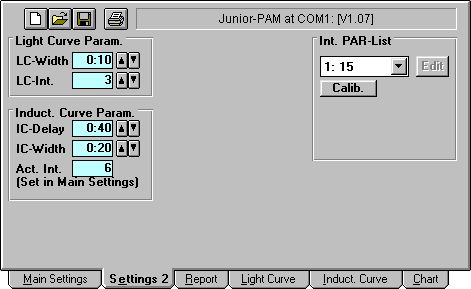
- Zet nu het meetlicht (Measuring Light) uit (zie afbeelding 4)
Onderaan het programma bevindt zich een deelscherm (afbeelding 4) waarin verschillende functies van de PAM-fluorometer kunnen worden aan- en uitgeschakeld (Status).
In dit deelvenster kunnen ook een aantal meetprogramma’s worden geactiveerd (Program).
4. Status en Program
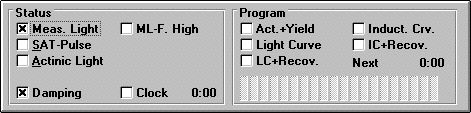
Klik nu op Auto-Zero (onder System Parameters) en wacht ongeveer 5 seconden.
Dit is de nulstelling van het fluorescentieniveau.
Rechtsboven in het scherm (Online Parameters) is de fluorescentie (F) af te lezen en deze wordt met Auto-Zero op nul gezet.
Controleer of deze waarde ongeveer op nul komt (afwijking tot 10 eenheden mag), klik anders nogmaals op Auto-Zero.
Vink vervolgens het meetlicht weer aan.
- Plaats nu de lichtfiber loodrecht tegen een plekje op het blad.
Je ziet het fluorescentie niveau (F) tot een bepaalde waarde stijgen.
Wacht tot je een stabiele waarde van F (na ongeveer 30 seconden) hebt bereikt.
- Ga naar het tabblad Chart.
- Vink bij Program (afbeelding 4) Light Curve aan.
- Start het programma door op de startknop te drukken (afbeelding 5).
5.Het programma Acinic Light + Yield opgenomen in een Chart.
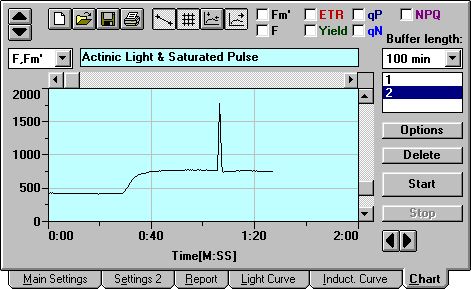
In stappen wordt de hoeveelheid Actinic Light verhoogd waarna telkens een Saturation Pulse volgt. Bij elke Saturatiun Pulse wordt de ETR berekend.
De meetwaarden zijn te zien in de Chart, in het venster Light Curve, in het rechter deelvenster.
Er wordt ook per Saturation Pulse een regel opgenomen in het Report-venster.
- Verplaats de lichtfiber naar een andere plek op het blad of een ander blad
aan de plant en herhaal de stappen 7 t/m 9 en voor meerdere metingen.
Report-scherm
Elke keer dat de Yield wordt berekend, wordt een regel toegevoegd aan het Report-scherm (afbeelding 6).
In het Report-scherm worden alle ingestelde, gemeten en berekende parameters opgenomen.
Het is mogelijk om de data uit het Report-scherm op te slaan als CSV-bestand en de gegevens vervolgens in te lezen in bijvoorbeeld Excel voor verdere bewerking.
6. Report scherm 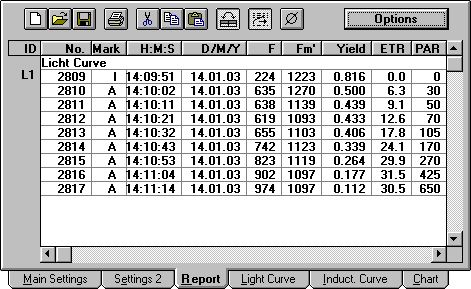
|